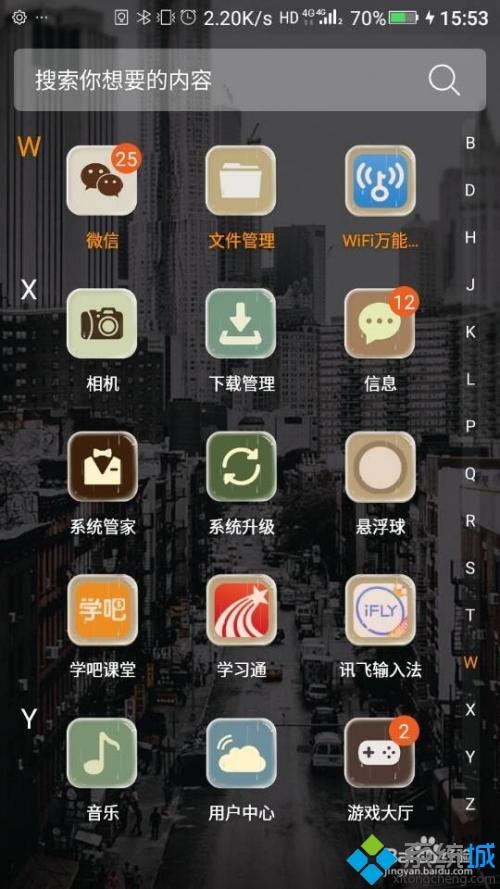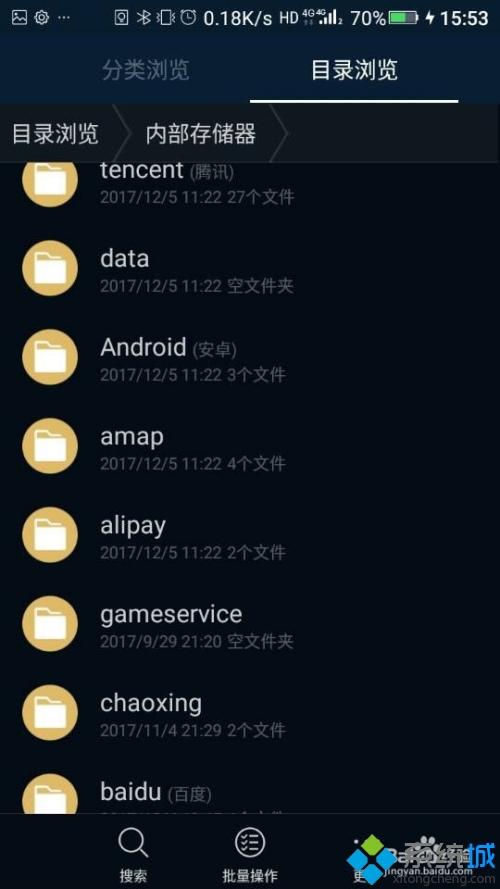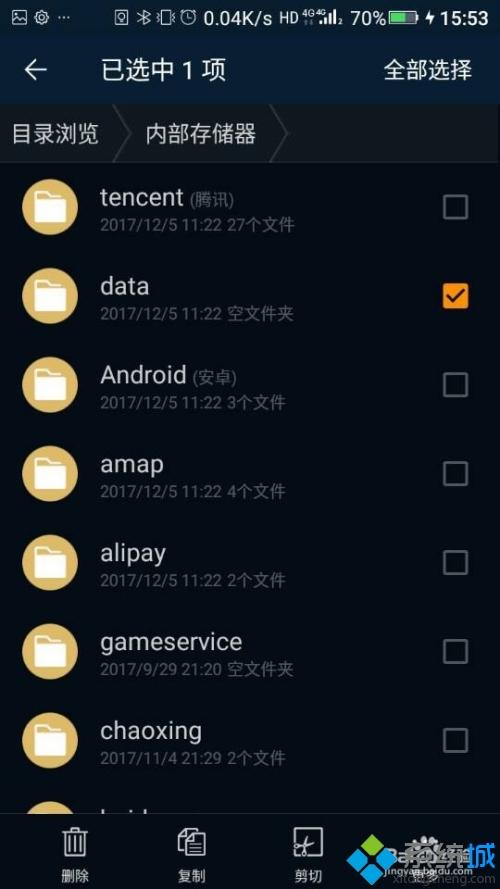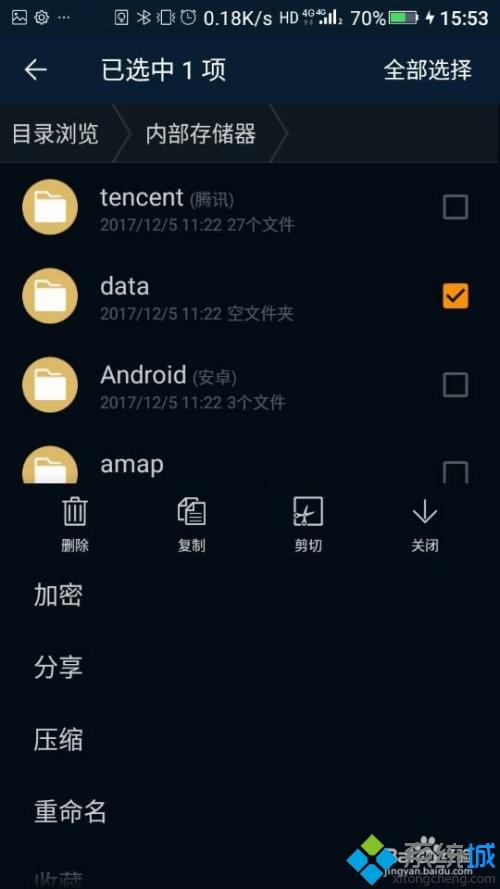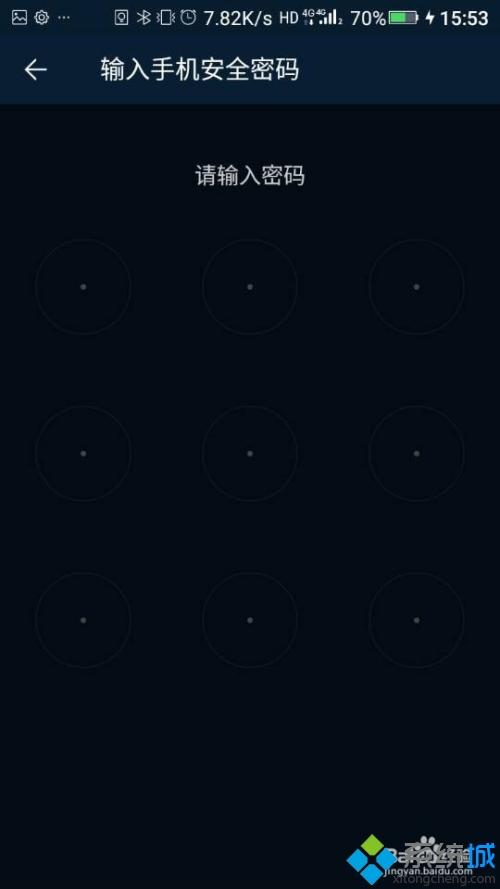手机文件夹怎么加密码(手机文件夹加密码的方法)
时间:2023-03-01 05:53 来源:未知 作者:lufang 点击:载入中...次
有些用户在使用手机时,会在手机中存放一些文件,但其中的内容不想被别人看到或者修改,就会选择将其加密。然而有的小伙伴不清楚手机文件夹怎么加密码,所以今天本文为大家整理的就是关于手机文件夹加密码的方法,一起往下看吧。
具体方法如下: 1、要设置某个文件不让别人看,先找到手机文件管理,打开后里面有很多的文件。
2、找到你要加密的文件夹,记得不要打开,你只需要长按你要加密的文件夹,一秒后就会跳出选项,此方法和删除动作差不多,当然我们所要做的当然不是删除软件。
3、最下面有一个更多,点一下更多按钮。
4、就会出现加密两个字,点一下。
5、此时你所加密的文件就不在刚才的地方,要想找到你加密的文件。用两只手指沿着屏幕向下划,就会出现让你输入手机加密密码,手机加密密码在你第一次加密文件时就会让你设置,输入手机加密密码就可以看到你加密的文件
上面给大家分享的就是关于手机文件夹加密码的方法啦,有需要的可以按照上面的步骤来操作哦。 (责任编辑:ku987小孩) |